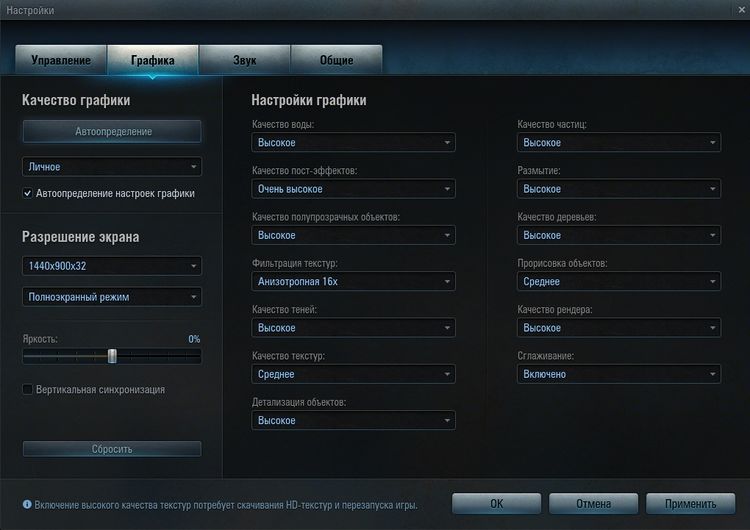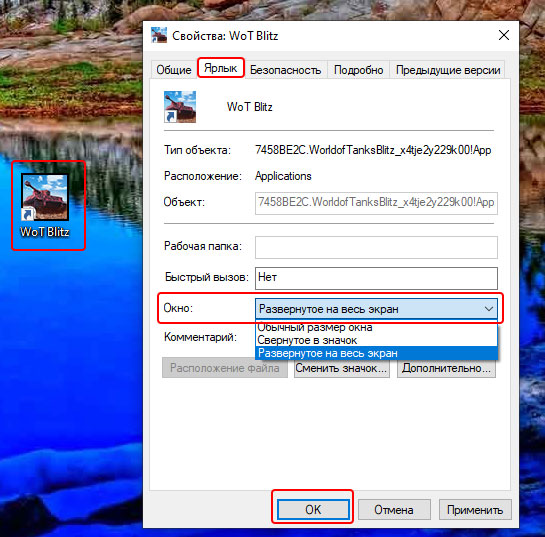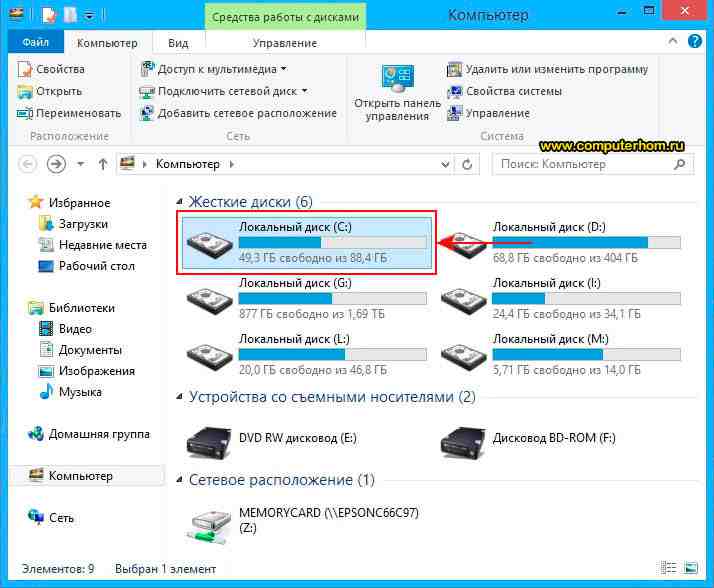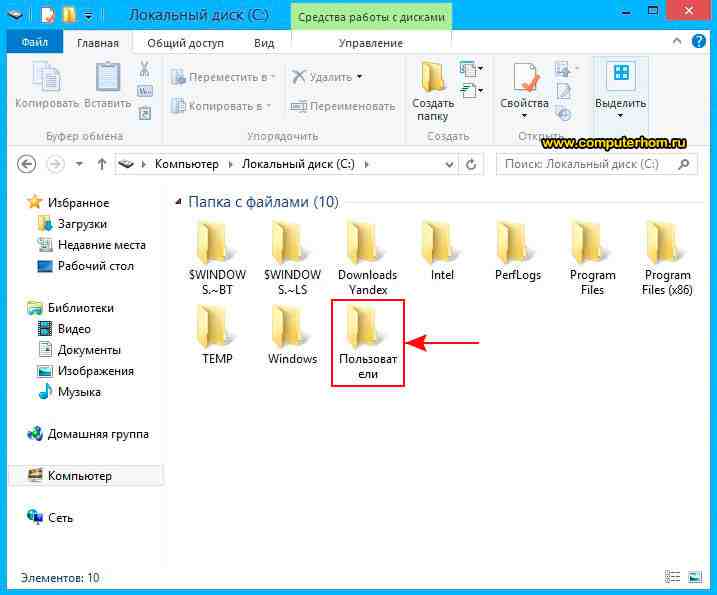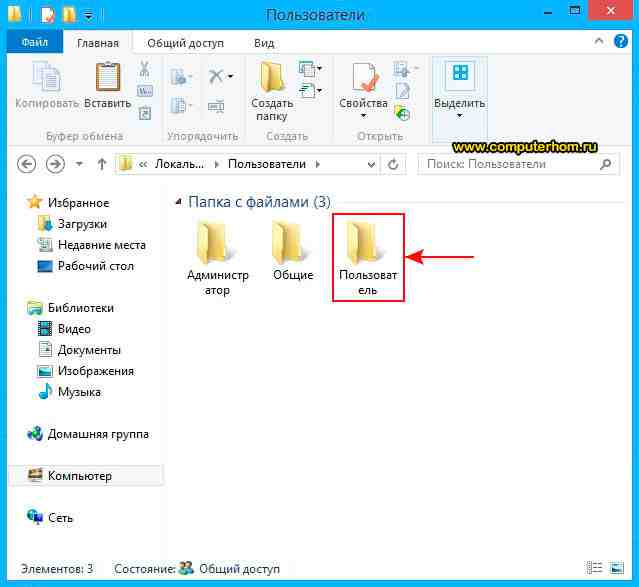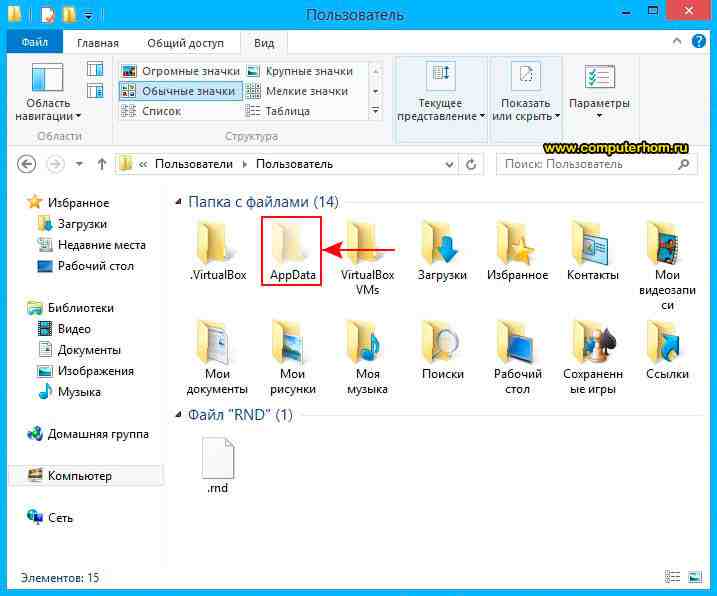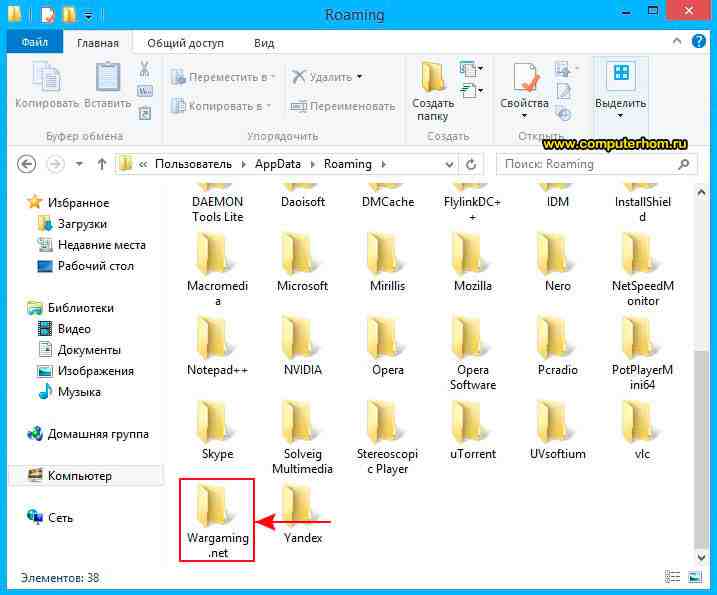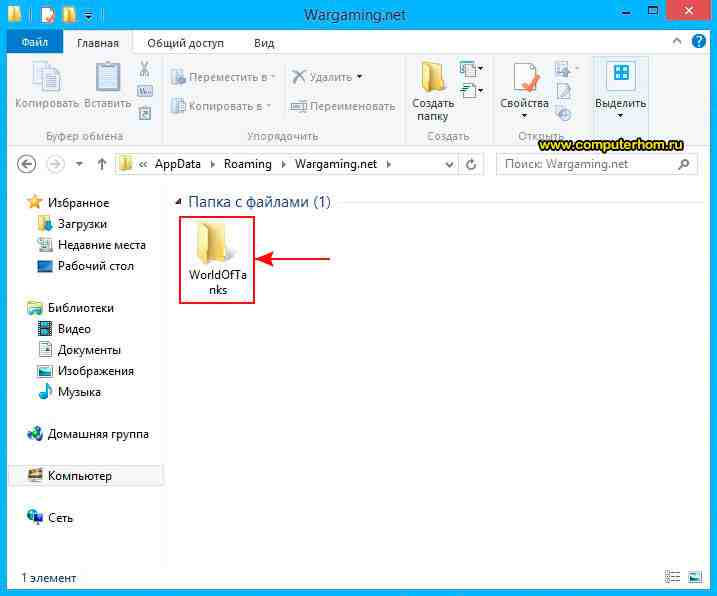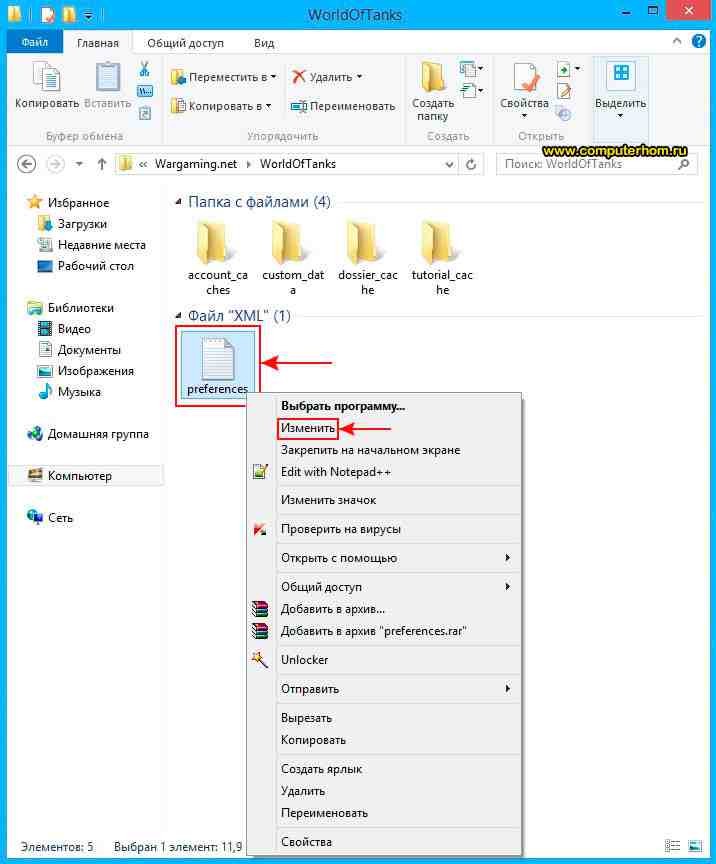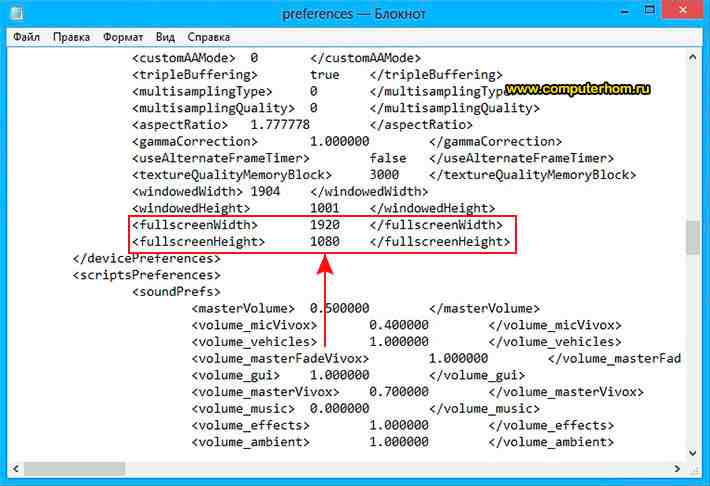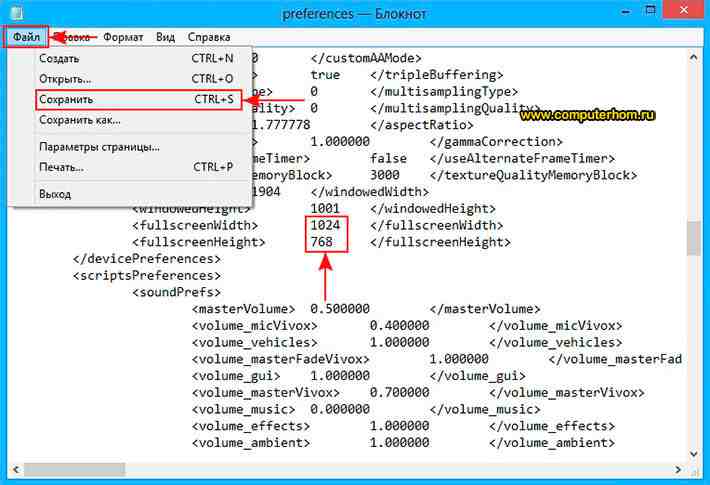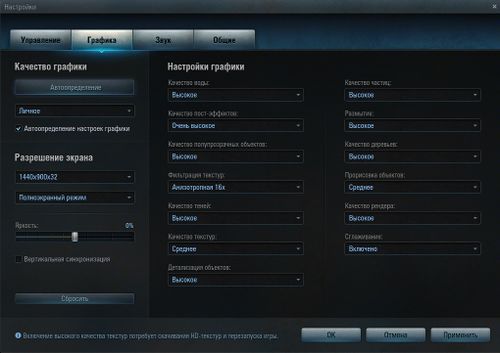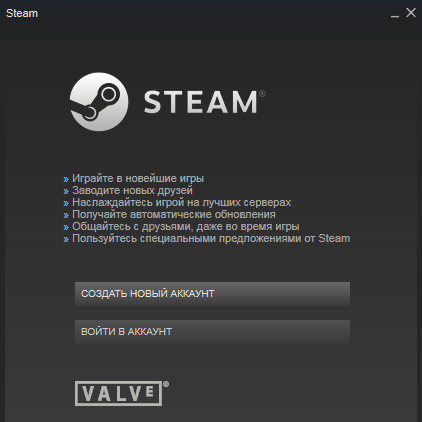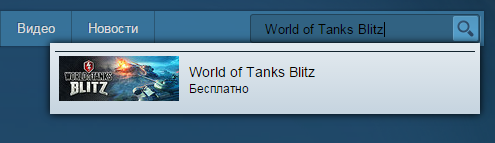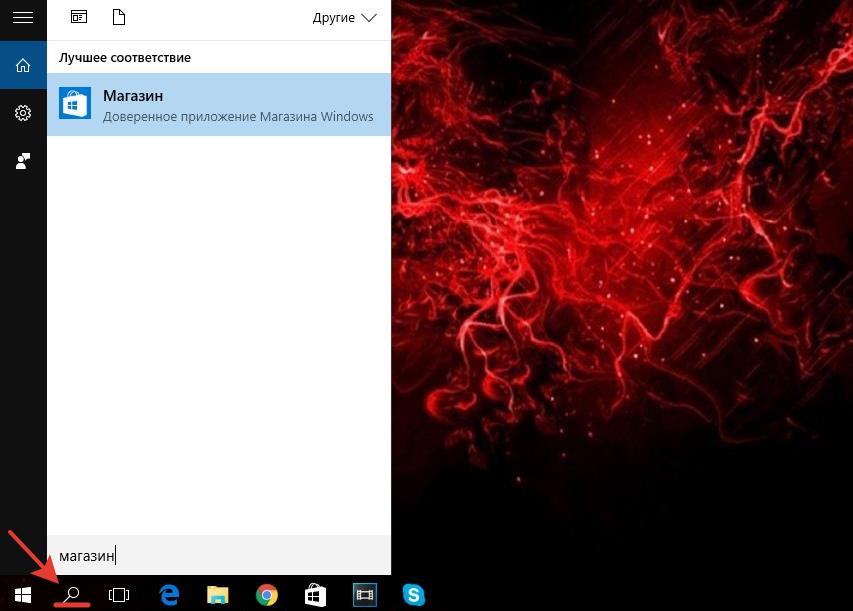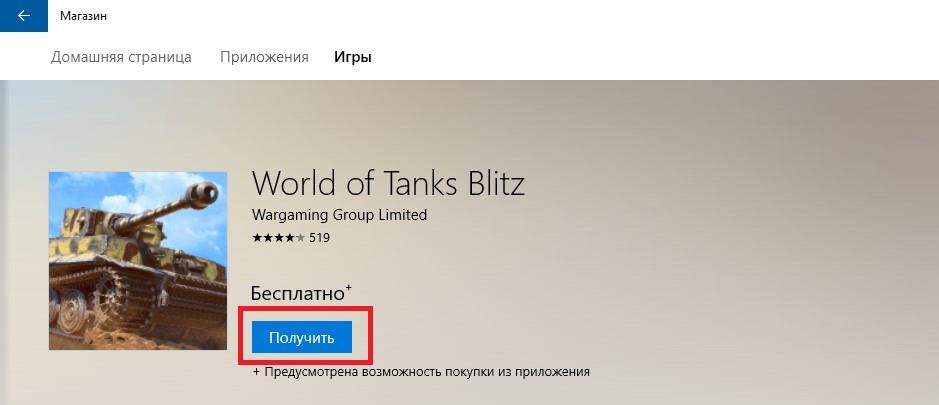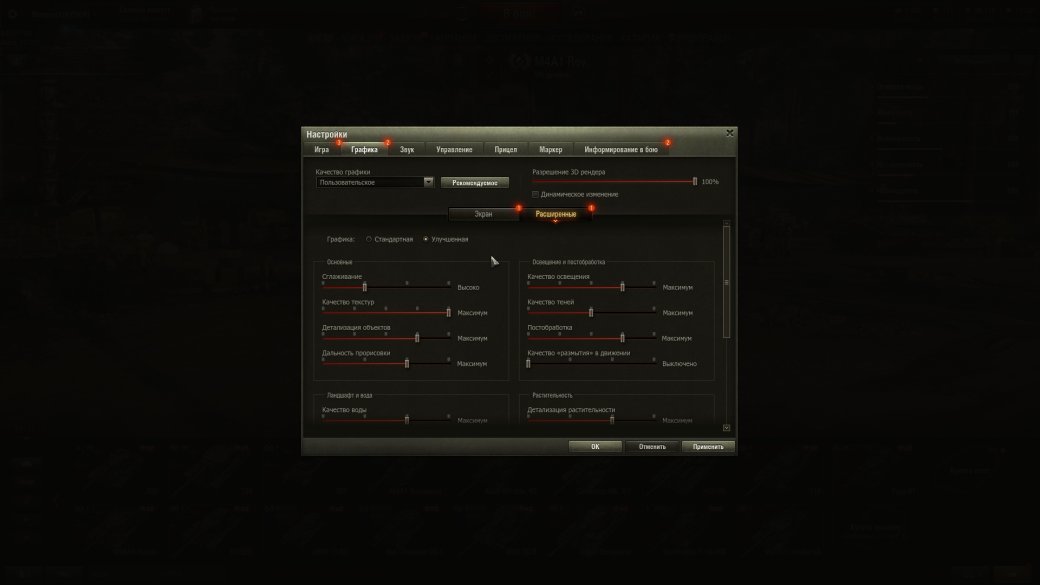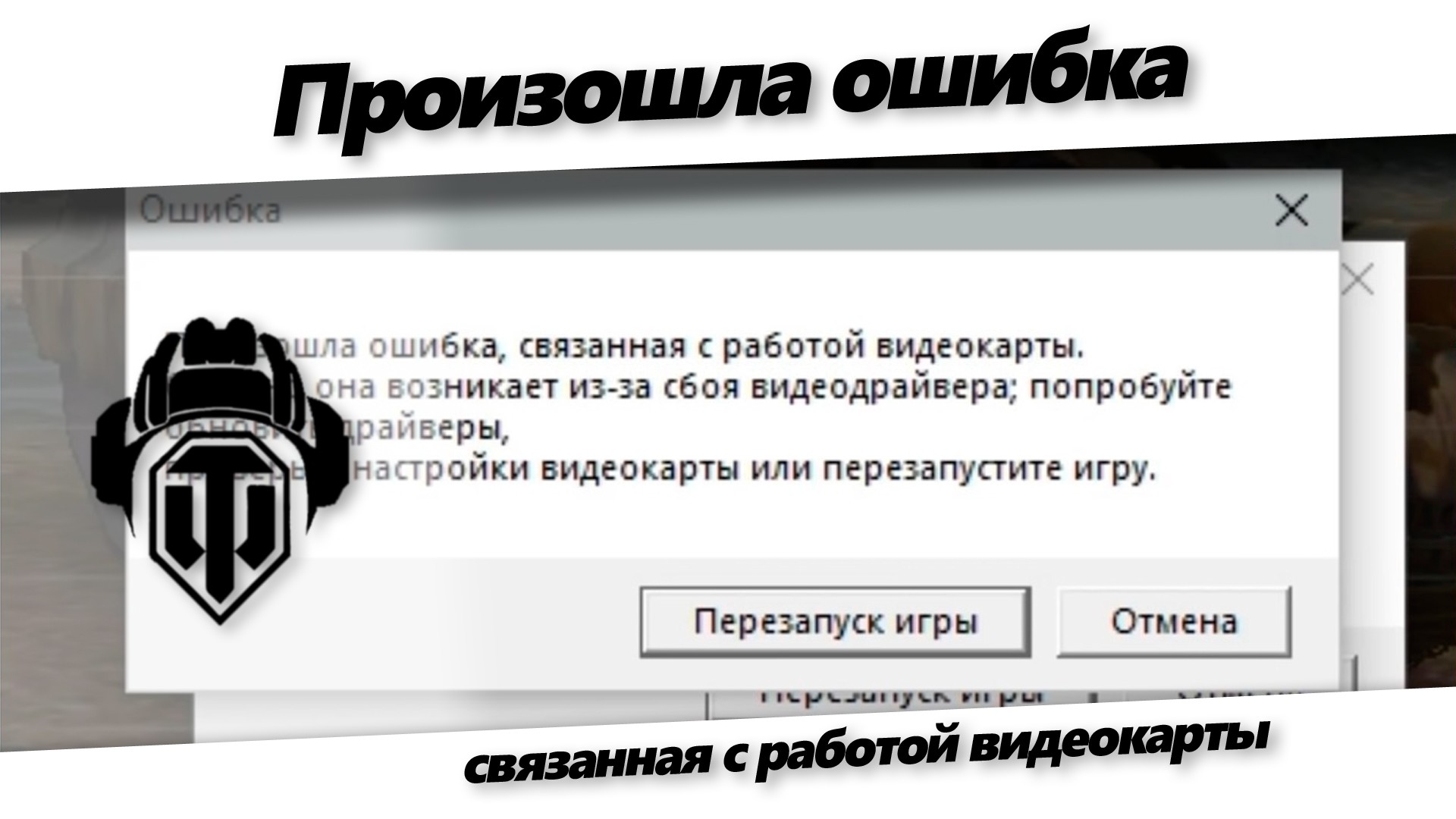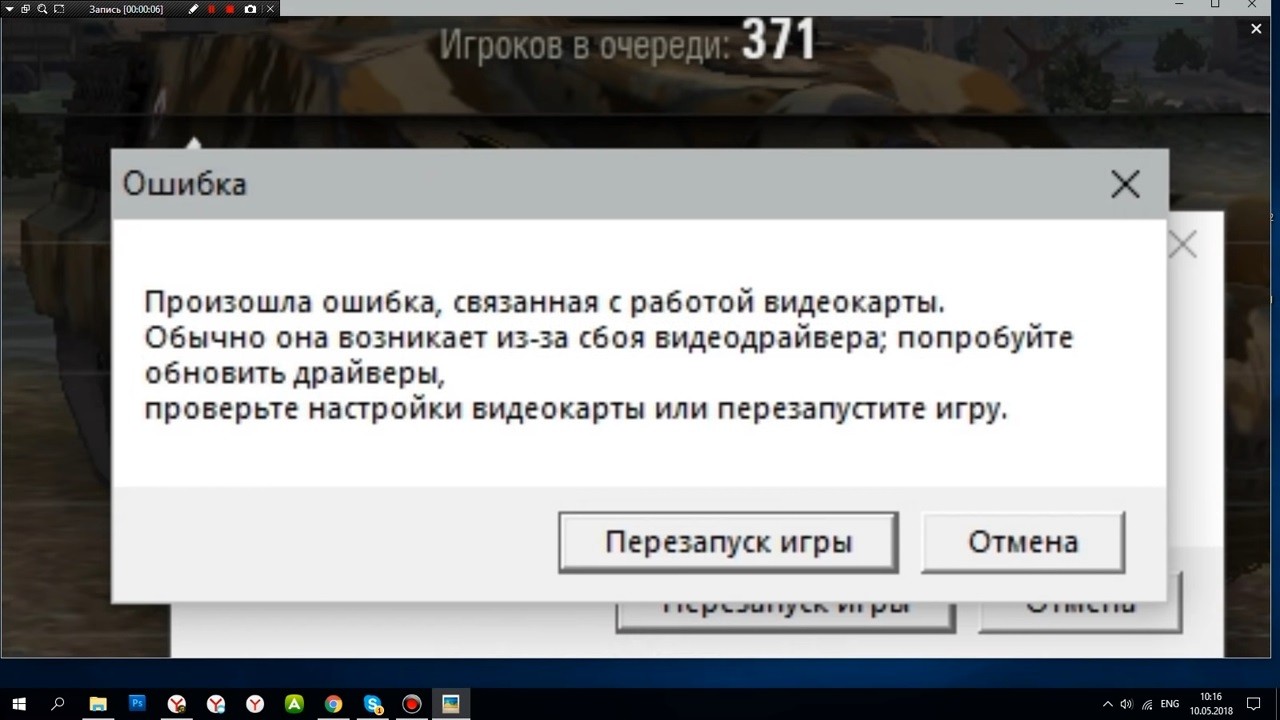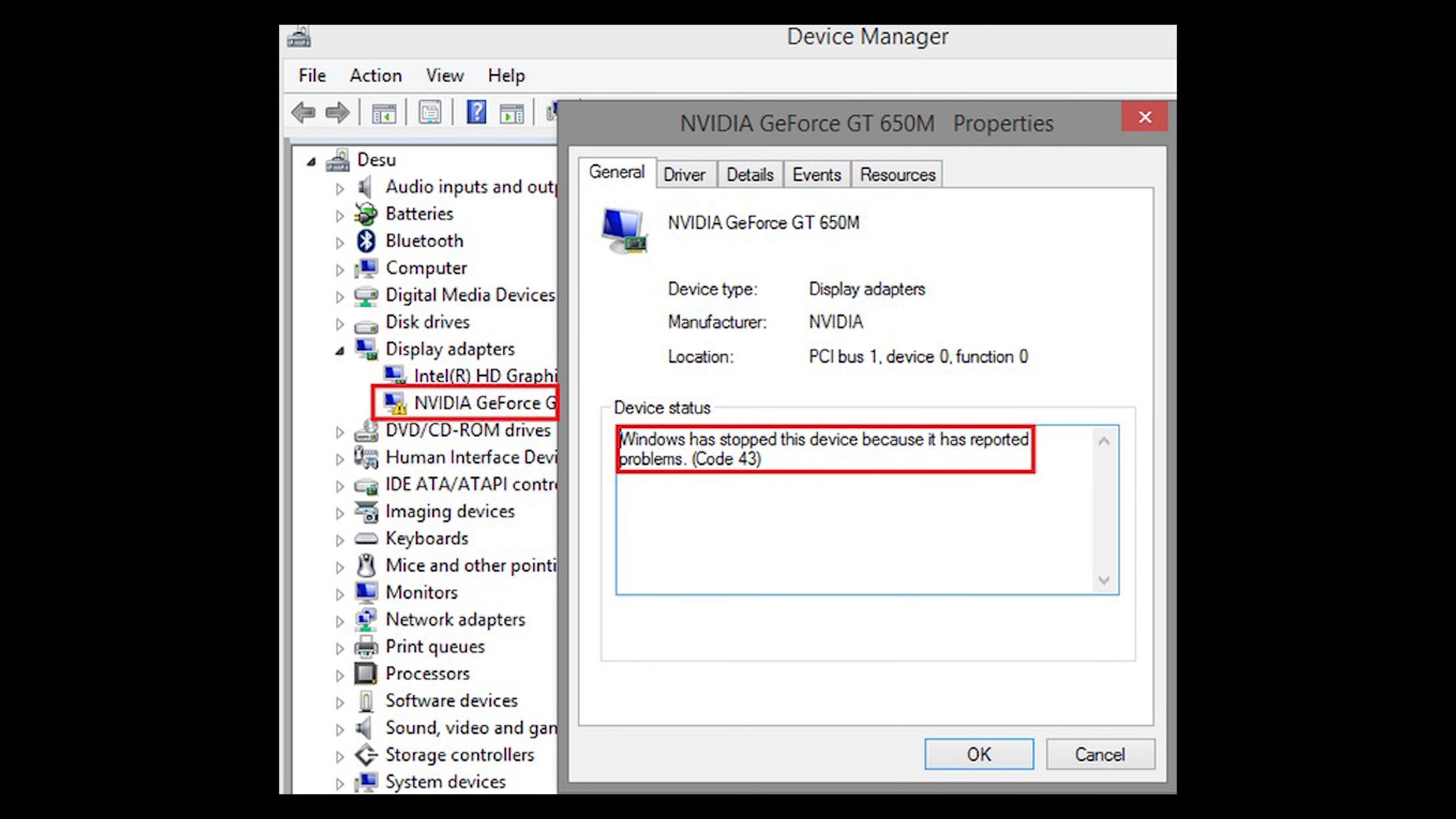Обновлено: 09.02.2023
Если на вашем компьютере есть встроенная и дискретная видеокарты и дискретная не используется для игры автоматически, вы можете выбрать её самостоятельно. Выберите фирму своей видеокарты и операционную систему, чтобы прочесть инструкцию.
Ноутбуки, оснащённые переключаемой графикой/технологией Switchable Graphic, могут использовать высокопроизводительный дискретный адаптер для «тяжёлых» 3D-приложений и энергосберегающий встроенный адаптер для менее сложных задач.
В этой статье вы найдёте инструкцию по настройке переключаемой графики с помощью настроек Radeon™.
Совместимость драйверов
Чтобы обеспечить совместимость, установите новейшие драйверы от производителя ноутбука (OEM, или original equipment manufacturer — «оригинальный производитель оборудования») для обеих видеокарт: дискретной и встроенной.
Также во многих случаях вы можете использовать новейшие версии совместимого универсального драйвера от производителя (производителей) интегрированной и дискретной видеокарт. Это позволит запускать на своём ноутбуке игры и приложения, которые не поддерживаются последними версиями OEM-драйверов.
-
Перед тем как установить драйверы, нажмите комбинацию клавиш Win+X, выберите пункт «Диспетчер устройств» и убедитесь, что обе видеокарты — встроенная и дискретная — присутствуют в списке устройств и включены.
Если для любой из видеокарт в настоящий момент не установлен драйвер, она может отображаться в разделе «Другие устройства» как универсальный видеоконтроллер.
Пример: если встроенная видеокарта не изготовлена AMD и если вы решили использовать универсальные драйверы, сначала нужно установить драйвер встроенной видеокарты с веб-сайта её производителя, а затем — драйвер дискретной видеокарты с сайта AMD. Если же вы используете OEM-драйверы, вам нужно устанавливать только те драйверы, которые доступны для скачивания на сайте производителя вашего ноутбука.
Обратите внимание: переключаемая графика может не работать, если видеодрайвер для любой из видеокарт отсутствует или не установлен.
Доступ в меню переключаемой графики
Переключаемая графика может работать в нескольких стандартных режимах. Также её можно настроить для запуска конкретного приложения с использованием нужной видеокарты. Для этого:
-
Щёлкните правой кнопкой мыши по рабочему столу и выберите в меню AMD Radeon Settings или «Настройки Radeon».
Выбор режима переключаемой графики для приложений
В меню «Переключаемые графические адаптеры» вкладка «Недавние приложения» будет отображаться по умолчанию. В этом представлении перечислены недавние и текущие запущенные приложения, а также режим переключаемой графики, который для них назначен.
Обратите внимание: как правило, для большинства приложений режим «По умолчанию» выбирает операционная система. Приложения с особыми требованиями к видеокарте отмечены значком в виде замка рядом с названием. Для них настройки изменить нельзя. Эти приложения всегда работают на встроенной видеокарте в режиме энергосбережения.
Для приложений, которые не заблокированы операционной системой, вы можете выбрать в раскрывающемся меню следующие режимы переключаемой графики:
- «Энергосбережение» — выбирает для приложения встроенную видеокарту, которая потребляет меньше энергии, но менее производительна.
- «Высокая производительность» — приложение будет работать на дискретной видеокарте. Она потребляет больше энергии, но обеспечивает лучшую производительность.
- «Основано на источнике питания» — в этом режиме приложение будет использовать встроенную видеокарту, если ноутбук работает от батареи, и дискретную, если он подключён к розетке.
Выберите для игры режим высокой производительности. Изменение вступит в силу при следующем запуске этого приложения.
Если игра недоступна в списке запущенных приложений, щёлкните по параметру «Запущенные приложения» и выберите «Установленные профилированные приложения», чтобы просмотреть все программы, которые обнаружены вашим видеодрайвером.
Проверьте, есть ли на странице приложение, для которого вы хотите настроить переключаемую графику. Если нет, нажмите «Просмотреть», чтобы найти приложение и добавить его в список.
Совет: если список приложений большой и в нём трудно ориентироваться, введите название приложения в поле «Поиск».
Чтобы сбросить настройки приложений до базовых, нажмите «Сбросить». Обратите внимание: это действие сбросит настройки у всех приложений из списка.
Контроль использования встроенной и дискретной видеокарт
На ноутбуках под управлением Windows® 10 Fall Creators Update (версия 1709) и новее вы можете отслеживать использование видеокарт в диспетчере задач. Вызвать его можно нажатием комбинации клавиш Ctrl+Shift+Esc. Нужная информация находится в разделе «Производительность».
Качество графики
- Кнопка «Автооопределение» — задает качество графики максимально соответствующее производительности вашего компьютера.
- Выпадающее меню с названием шаблона качества графики — позволяет выбрать один из заранее подготовленных шаблонов, от очень низкого, до очень высокого — 5 готовых шаблонов и Личное. Личное выбирается автоматически, при выборе любого, отличного от исходного, пункта в одном из выпадающих меню в разделе «Графика» (качество).
- Галочка «Автоопределение настроек графики» — в случае изменения аппаратной конфигурации компьютера (замене видеокарты, процессора и т.п.) будет произведена повторное определение наиболее подходящего качества графики для новой конфигурации.
Для включения шаблонов качества графики Высокое и Очень высокое, необходимо скачать HD-клиент. Если установлен SD-клиент, то Шаблон будет применен не полностью — Качество текстур в разделе Графика (Качество) останется Среднее. При этом шаблон качества графики сменится на Личное
Как сменить режим боя в WOT blitz Напишите пж
У меня её нету. Просто у меня уже сыгранно 70 боёв, или нужно ещё больше что бы появилась?
Дмитрий ИВАНОВ, попробуй отыграть пару сотен боёв. Видимо у тебя нубка и не даёт идти в другие режимы. Как я понимаю, твинки теперь сложнее делать)))
рядом с кнопокой играть есть ещё одна выбор режима там вот и ищи, хотя сейчас там доступно ток превосходство и встречный. Дима боже, 46% уже за 109 боёв, я бы на твоём месте завёл новый акк и продолжил бы играть или поднимал статку + средуху
Настройки Графики
Статье требуется доработка по причине: Некоторые данные требуют проверки разработчиками, см. примечания в разделе Графика (Качество).
Разрешение экрана
- Выпадающее меню с значением разрешения экрана — задает размеры окна для оконного режима или разрешение экрана для полноэкранного режима.
- Выпадающее меню «Режим» под значением разрешения экрана — позволяет выбрать один из 3х режимов отображения игры.
- Яркость — задает усиление или ослабление яркости отображения игровой графики (на само меню не влияет).
- Вертикальная синхронизация — включение или отключение синхронизации вывода кадров с обновлением экрана. В этом случае fps отображаемый игрой будет соответствовать или ниже, чем частота обновления экрана выставленная для рабочего стола.
- Сбросить — сбрасывает настройки для всей вкладки «Графика» в настройки соответствующие первому запуску приложения.
Как развернуть WOT Blitz на весь экран – быстрый гайд
В ряде случаев возникает ошибка, когда игра World of Tanks Blitz запускается в окне и отказывается разворачиваться на полный экран. Решить проблему поможет наш быстрый гайд.
Способ №1 – это нажать ALT + ENTER на клавиатуре. Это сочетание клавиш служит для перехода из оконного режима в полноэкранный и работает почти во всех играх. Однако бывают ситуации, когда эта комбинация клавиш не работает. Тогда на помощь приходит проверенное решение.
Способ №2 – задайте принудительное развертывание на весь экран. Для этого щелкните по ярлыку World of Tanks Blitz правой кнопкой мыши и выберите пункт «Свойства». Во вкладке «Ярлык» в подразделе «Окно» выберите пункт «Развернутое на весь экран» и сохраните изменения, нажав кнопку «Ок». Теперь запустите WOT Blitz и проверьте, все ли в порядке.
Содержание
Что делать, если ничего не помогло
Если ни один из вышеперечисленных способов вам не помог, имеет смысл переустановить WOT Blitz. О том, как это сделать, написано в соответствующей статье. Помните, что его можно скачать не только из магазина Microsoft, но и из Steam. Просто поменяйте одну версию на другую и сравните результат.
Eсли и это не поможет, вы можете установить бесплатный эмулятор Android для ПК под названием BlueStacks и запускать мобильную версию WOT Blitz. Правда это потребует от компьютера больших мощностей, в частности хорошего процессора и большего количества оперативной памяти.
Поиграл во многие танковые игры и теперь делюсь опытом. Провел много времени в сражениях WOT и War Thunder. Одно время играл в Crossout, но потом аккаунт взломали. Присматриваюсь к новой Enlisted в поисках вечернего фана.
Графика (Качество)
Выбор настроек в выпадающих меню позволит поднять частоту кадров в игровой сцене или улучшить качество ее отображения.
Чтобы перейти к галерее с примерами настроек, нажмите на название соответствующего пункта.
Внимание! При создании примеров использовался Шаблон качества графики «Среднее» для всех настроек, кроме используемых в примере.
Читайте также:
- Что такое transient voltage suppression diodes
- Как в minecraft как добавить в сундук друга
- Как взломать the war of mine на андроид
- Как продать вещь в доте которую можно только подарить
- Что такое майнкрафт пе
Plan
- 1 Как изменить разрешение экрана в WOT Blitz на ПК?
- 2 Как обновить World of Tanks Blitz на компьютере?
- 3 Как включить Автоприцел в WoT Blitz на телефоне?
- 4 Как включить свободную камеру в WoT Blitz на телефоне?
Разрешение выставляется автоматически . Верный ответ. Изменить разрешение на ПК нельзя. Изменение оконного режима на полноэкранный происходит при нажатии сочетания клавиш Alt + Enter.
Как обновить World of Tanks Blitz на компьютере?
Как обновить игру на Windows 10
- Если в игре доступно обновление, то при запуске вы увидите сообщение о том, что клиент нужно обновить. Нажмите кнопку «Обновить».
- Откроется страница приложения в Магазине. Снова нажмите кнопку «Обновить».
- Начнётся загрузка и установка обновления.
- Когда обновление завершится, появится кнопка «Открыть».
- Всё готово.
Как настроить управление в World of Tanks Blitz на компьютере?
Чтобы перенастроить управление с помощью клавиатуры:
- Находясь в Ангаре, выберите «Меню» в верхнем левом углу и перейдите в раздел «Настройки».
- Выберите вкладку «Управление».
- Чтобы переназначить кнопку, щёлкните по ней (выбранная для изменения кнопка станет оранжевой), а затем нажмите необходимую клавишу на клавиатуре:
Как писать в общий чат в World of Tanks Blitz на ПК?
Как пользоваться боевым чатом?
- Находясь в бою, нажмите на кнопку с изображением окошка сообщений. На экране появится клавиатура для набора текста.
- Введите текст сообщения. Станут активными три кнопки, обозначающие тех, кто увидит ваше сообщение (совзводный, союзники или все игроки).
- Выберите нужный вариант — и сообщение отправится в боевой чат.
Как включить Автоприцел в WoT Blitz на телефоне?
В настройках, в последней вкладке, есть кнопка включения автоприцела (в снайперском, аркадном или обоих прицелах).
Как включить свободную камеру в WoT Blitz на телефоне?
- Чтобы включить свободную камеру, нажмите комбинацию клавиш Ctrl + V.
- Скорость свободной камеры можно регулировать клавишами 1–9 на клавиатуре.
Можно ли играть в игры через смарт ТВ?
С появлением Smart TV и сервисов потоковой передачи игр вы можете играть практически в любую игру прямо на телевизоре, используя только беспроводную клавиатуру или контроллер Bluetooth.
Какие игры можно играть на смарт приставке?
Во что поиграть на телевизоре? Лучшие игры для Смарт-ТВ и Android приставок
- №14 — Music Racer. Управление: пульт / геймпад
- №13 – Magibot. Управление: пульт / геймпад
- №12 – PAC-MAN 256. Управление: пульт / геймпад
- №10 — Into the Dead.
- №9 — Sky Force Reloaded.
- №7 – Machinarium.
- №6 — Shadow Fight 3.
- №5 — Angry Birds 2.
Содержание
- не на весь экран
- Как сделать WoT на весь экран?
- Вариант 1. Меняет разрешение через настройки WoT
- Вариант 2. Комбинация клавиш
- Вариант 3. Через параметры запуска, не запуская игру
- Как развернуть WOT Blitz на весь экран – быстрый гайд
- Что делать, если ничего не помогло
- Гайд по настройке управления в World of Tanks Blitz
- Как сделать WOT Blitz на весь экран?
- Как изменить разрешение экрана в WOT Blitz на ПК?
- Как сделать чтобы танки были на весь экран?
- Как установить игру World of Tanks Blitz на компьютер?
- Как сделать полноэкранный режим в Windows 10?
- Как настроить управление в WOT Blitz на ПК?
- Как выйти из полноэкранного режима в World of Tanks?
- Как свернуть игру World of Tanks?
- Как включить оконный режим в World of Tanks?
- Как играть в World of Tanks Blitz на компьютере?
- Как обновить World of Tanks Blitz на компьютере?
- Как сделать полноэкранный режим с помощью кнопок?
- Как переключиться в полноэкранный режим?
- Как перевести окно в полноэкранный режим?
не на весь экран
лёха, зачем ты это пишешь в раздел iOS?
лёха, зачем ты это пишешь в раздел iOS?
Может, это намёк, чтобы ему выдали Айфон?
Может, это намёк, чтобы ему выдали Айфон?
Скорее намек на пермач
Может, это намёк, чтобы ему выдали Айфон?
это называется сейф зона. Этот вырез на всех телефонах по своему сделан, у одного в углу, у другого по середине, у кого больше у кого меньше. Угадать не возможно.
Вот именно поэтому что бы интерфейс не был за камерой мы имеем это.
В настройках телефона поиск по слову «вырез» сделай, если такой раздел есть то там попробуй менять значения.
А если у пацана нету денег на айфон? Как быть, Санктус?
Поздравляю команду разработчиков и тестировщиков с новым эпичным багом. А менеджмент, с тем что у вас команда раздолбаев в подчинении. Да вы и так это знаете.
Из приятного, в этом режиме, пока полоска видна, танк перестает самопроизвольно крутить башней назад, а ПТ САУ перестают поворачивать корпус на 180 град, когда подьезжаешь близко к стене или камню. Об этом баге вам сообщалось неоднократно, но вам ***. Да и в этом режиме, с видимой системной полоской, прицел начинает себя вести адекватно.
Пожалуйста, поднимите индикатор очков прочности повыше, чтобы было видно и, ***, ничего больше не пытайтесь править, а то опять поломаете.
Источник
Как сделать WoT на весь экран?

Приветствую всех танкистов на нашем сайте! В нашей статье я хотел бы поделиться несколькими самыми популярными и рабочими способами сделать world of tanks на весь экран. Всего мы подготовили три актуальных варианта, с помощью которого вы откроете WoT в полноэкранном режиме.
Также хочу отметить, что изменение разрешения и включения полноэкранного режима является одним из способов решения частой проблемы – черного экрана в world of tanks, с которой может столкнуться каждый танкист.
Вариант 1. Меняет разрешение через настройки WoT
Самый простой и действенный метом – используем внутренний функционал игр. Данный метод самый действенный и приоритетный, поэтому рекомендую использовать именно его для того чтобы сделать wot на весь экран.
Вариант 2. Комбинация клавиш
Для любой игры, включая и мир танков, можно использовать специальные комбинации клавиш. Одно из таких соотношений является «Alt» + «Enter» нажатые одновременно. После чего игра автоматически перейдет в режим на весь экран или выйдет из него.
Вариант 3. Через параметры запуска, не запуская игру
Если по каким-то причинам вы не можете запустить игру или же по каким-то другим предпочтениям, то изменить полноэкранный режим можно и через параметры запуска используя ярлык.
Также не забывайте менять данный пункт, если вы заходите сделать world of tanks в окне. Если у вас возникли проблемы с самой игрой, то оптимальным способом будет пожаловаться в ЦПП
Источник
Как развернуть WOT Blitz на весь экран – быстрый гайд
В ряде случаев возникает ошибка, когда игра World of Tanks Blitz запускается в окне и отказывается разворачиваться на полный экран. Решить проблему поможет наш быстрый гайд.
Способ №1 – это нажать ALT + ENTER на клавиатуре. Это сочетание клавиш служит для перехода из оконного режима в полноэкранный и работает почти во всех играх. Однако бывают ситуации, когда эта комбинация клавиш не работает. Тогда на помощь приходит проверенное решение.
Способ №2 – задайте принудительное развертывание на весь экран. Для этого щелкните по ярлыку World of Tanks Blitz правой кнопкой мыши и выберите пункт «Свойства». Во вкладке «Ярлык» в подразделе «Окно» выберите пункт «Развернутое на весь экран» и сохраните изменения, нажав кнопку «Ок». Теперь запустите WOT Blitz и проверьте, все ли в порядке.
Способ №3 – установка флага ярлыка. Если предыдущие 2 способа не подошли, то этот должен сработать 100%. Правой кнопкой мыши жмите на ярлык WOT Blitz и выберите «Свойства». В поле «Объект», где указал путь к приложению, которое запускается ярлыком, в самом конце поставьте пробел, а затем допишите флаг «-fullscreen» без кавычек. Должно получиться что-то вроде этого: «D:/Games/Steam/WOT Blitz/game.exe —fullscreen». Флаг «-fullscreen» приказывает игре разворачиваться на полный экран без рамки. Противоположный ему флаг – «—window». Он вынуждает игру запускаться в оконном режиме. Если в поле «Объект» ярлыка WOT Blitz установлен такой флаг, удалите его и замените на «—fullscreen».
Что делать, если ничего не помогло
Если ни один из вышеперечисленных способов вам не помог, имеет смысл переустановить WOT Blitz. О том, как это сделать, написано в соответствующей статье. Помните, что его можно скачать не только из магазина Microsoft, но и из Steam. Просто поменяйте одну версию на другую и сравните результат.
Eсли и это не поможет, вы можете установить бесплатный эмулятор Android для ПК под названием BlueStacks и запускать мобильную версию WOT Blitz. Правда это потребует от компьютера больших мощностей, в частности хорошего процессора и большего количества оперативной памяти.
Поиграл во многие танковые игры и теперь делюсь опытом. Провел много времени в сражениях WOT и War Thunder. Одно время играл в Crossout, но потом аккаунт взломали. Присматриваюсь к новой Enlisted в поисках вечернего фана.
Источник
Гайд по настройке управления в World of Tanks Blitz
Приветствую! Если Вы попали в данную тему, значит Вам стало интересно, как настроить управление, чтобы было удобно играть, или Вам просто интересно, что за новая темка появилась на форуме 😉
Чтобы приступить к настройке управления необходимо войти в игру и авторизироваться под своим логином.
После того, как мы авторизировались необходимо войти в «Настройки» через меню.
Открывается окно, в котором мы и будем настраивать управление.
С этим разобрались. Теперь перейдем к настройке интерфейса. Для этого из настроек перейдите во вкладку «Управление».
В данном окне мы можем настроить элементы интерфейса как хотим, а именно разместить их и изменить размер.
Важно!! Такие элементы, как кнопка вызова команд и панель повреждений изменить нельзя. Расположение кнопки вызова команд зависит от раскладки интерфейса (правша или левша), а панель повреждений находится всегда по центру.
Для того, чтобы изменить расположение элемента, клацаем на него, после чего появляется зеленая зона. Это зона по которой мы можем размещать данный элемент, за пределы зеленой зоны переместить элемент невозможно. В каком месте Вы будете размещать определенный элемент тоже зависит от раскладки интерфейса (правша или левша). Такие элементы, как джойстик и кнопка автоприцела размещаются в одном месте, а кнопка стрельбы, снайперский режим, панель снаряжения и боекомплекта в другом месте.
Если Вы желаете увеличить или уменьшить элемент, нужно клацнуть на данный элемент с вверху по центру Вы можете выбрать желаемый размер.
Никаких кнопок сохранения настроек нет, всегда проделанные Вами действия в настройках сохраняются автоматически. В любом случае Вы всегда сможете сбросить настройки нажав на красную кнопку по центру.
Под спойлером Вы можете посмотреть, какие настройки управления использую я.
Также рекомендую посмотреть видео-гайд по настройке управления.
Источник
Как сделать WOT Blitz на весь экран?
Правой кнопкой по ярлыку, выбираем свойства, там выбираем «Развернутое во весь экран». Или в окне игры, справа вверху есть три кнопки. Нажмите среднюю, она развернет окно на весь экран.
Как изменить разрешение экрана в WOT Blitz на ПК?
Как сделать чтобы танки были на весь экран?
Для любой игры, включая и мир танков, можно использовать специальные комбинации клавиш. Одно из таких соотношений является «Alt» + «Enter» нажатые одновременно. После чего игра автоматически перейдет в режим на весь экран или выйдет из него.
Как установить игру World of Tanks Blitz на компьютер?
Чтобы установить игру на компьютер под управлением Windows 10:
Как сделать полноэкранный режим в Windows 10?
Единственный доступный вариант – использовать ярлык для запуска большинства приложений Windows 10 в выделенном полноэкранном режиме: Windows-Shift-Enter. Это переключает активное приложение Windows 10 между обычным и полноэкранным режимом.
Как настроить управление в WOT Blitz на ПК?
Чтобы перенастроить управление с помощью клавиатуры:
Как выйти из полноэкранного режима в World of Tanks?
Для этого достаточно на клавиатуре одновременно нажать клавиши Alt+Enter. После этого полноэкранный режим сменится на оконный или наоборот.
Как свернуть игру World of Tanks?
Свернуть игру можно, нажав комбинацию клавиш «Альт Таб». А чтобы выйти из нее, необходимо также нажать комбинацию клавиш, но уже «Alt и F4». Нужно одновременно осуществить нажатие на клавишу «Windows» (она с изображением окна на клавиатуре) и латинскую букву «D».
Как включить оконный режим в World of Tanks?
Нажатие Alt+enter переводит игру в оконный режим без рамки. Дико это бесит. Нужно каждый раз заходить в настройки и руками менять на полноэкранный режим.
Как играть в World of Tanks Blitz на компьютере?
Уже в самом магазине Windows находим приложение WoT Blitz и нажимаем на него. Выбрав приложение нажимаем «Получить» тем самым, пытаемся скачать world of tanks blitz на компьютер. Вот и всё, установка blitz на компьютере успешно завершена, остается лишь запустить игру и ворваться в танковый бой.
Как обновить World of Tanks Blitz на компьютере?
Как обновить игру на Windows 10
Как сделать полноэкранный режим с помощью кнопок?
Как запустить игру в полноэкранном режиме?
Как переключиться в полноэкранный режим?
Советы Просто нажмите клавиши ALT и Введите клавиши, чтобы переходить между полноэкранным режимом и режимом Windows.
Как перевести окно в полноэкранный режим?
Разворачиваем окно на весь экран сочетанием клавиш на клавиатуре
Источник
Здравствуйте уважаемый посетитель сайта! Многие пользователи онлайн игры World of Tanks сталкиваются с тем, что после изменения разрешения экрана в игре world of tanks, запуск игры происходит в черном экране. А случилось это из-за высокого разрешения экрана.
Как же это все исправить?
Все очень просто нам нужно изменить разрешение экрана, в world of tanks не заходя в игру.
Чтобы исправить проблему запуска черного экрана в игре World of Tanks, вам нужно на своем компьютере выполнить следующие действие:
И так открываем свой компьютер, затем переходим в локальный диск C.
Далее в локальном диске C нам нужно перейти в папку «Пользователи», для этого наводим курсор мыши на папку пользователи и два раза нажимаем левую кнопку мыши.
Далее на вашем компьютере откроется папка «Пользователи», в которой вы увидите всех пользователей на вашем компьютере. Как видно на скриншоте на моем компьютере имеются две учетные записи это «Администратор» и «Пользователь».
Так как я пользуюсь учетной записью «Пользователь», то мне нужно перейти в папку «Пользователь».
А вам нужно перейти в свою папку учетной записи под вашим именем.
И так после того как вы перешли в папку своего профиля, вам нужно будет перейти в папку «AppData».
Обратите внимание: Папка «AppData» по умолчанию является скрытой, поэтому чтобы в нее попасть, нам нужно в нашем компьютере сделать папки видимыми.
Если вы не знаете, как сделать папки видимыми то вы можете ознакомиться с инструкцией о том, как сделать папки видимыми в Windows 7, Windows 8.
После того как вы перешли в папку «AppData», вам нужно будет перейти в папку «Roaming».
Затем в папке «Roaming» вам нужно будет найти и перейти в папку «Wargaming.net».
Далее в открывшейся папки перейти в папку «WorldOfTanks».
Когда вы перейдете в папку «WorldOfTanks» вам нужно будет открыть файл «preferences», где вы и сможете изменить разрешение экрана вручную.
И так чтобы открыть данный файл нам нужно навести курсор мыши на файл «preferences» и один раз нажать левую кнопку мыши, после чего данный файл будет выделен, далее не отводя курсора мыши от файла «preferences» один раз нажимаем правую кнопку мыши. После чего раскроется контекстное меню, в котором нам нужно будет выбрать пункт «Изменить».
Когда вы выберите пункт «Изменить» на вашем компьютере откроется файл «preferences», в котором вам нужно будет найти строчки «fullscreenWidth fullscreenHeight» и поставить свое разрешение экрана. «/fullscreenWidth /fullscreenHeight».
Когда вы поставите свое разрешение экрана, вам остается сохранить выполненную работу.
Для этого наводим курсор мыши на пункт «Файл» и один раз нажимаем левую кнопку мыши, после чего раскроется дополнительное меню, в котором вам нужно выбрать пункт «Сохранить» или нажать комбинацию клавиш Ctrl+S после чего файл «preferences» будет сохранен, и мы сможем закрыть файл.
После всех выполненных действий игра World Of Tanks будет успешно запущена на вашем компьютере.
На этом у меня все, всем пока приятной вам игры, до новых встреч на сайте computerhom.ru.
Настройки Графики
Перейти к: навигация, поиск
Статье требуется доработка наждачкой
Статье требуется доработка по причине: Некоторые данные требуют проверки разработчиками, см. примечания в разделе Графика (Качество).
Назад к главной странице настроек
Экран настроек графики
Содержание
- 1 Качество графики
- 2 Разрешение экрана
- 3 Графика (Качество)
- 4 Галереи примеров
- 4.1 Качество воды
- 4.2 Качество пост-эффектов
- 4.3 Качество облаков
- 4.4 Фильтрация текстур
- 4.5 Качество теней
- 4.6 Качество текстур
- 4.7 Качество деревьев
- 4.8 Прорисовка объектов
- 4.9 Качество рендера
- 4.10 Сглаживание
Качество графики
- Кнопка «Автооопределение» — задает качество графики максимально соответствующее производительности вашего компьютера.
- Выпадающее меню с названием шаблона качества графики — позволяет выбрать один из заранее подготовленных шаблонов, от очень низкого, до очень высокого — 5 готовых шаблонов и Личное. Личное выбирается автоматически, при выборе любого, отличного от исходного, пункта в одном из выпадающих меню в разделе «Графика» (качество).
- Галочка «Автоопределение настроек графики» — в случае изменения аппаратной конфигурации компьютера (замене видеокарты, процессора и т.п.) будет произведена повторное определение наиболее подходящего качества графики для новой конфигурации.
Для включения шаблонов качества графики Высокое и Очень высокое, необходимо скачать HD-клиент. Если установлен SD-клиент, то Шаблон будет применен не полностью — Качество текстур в разделе Графика (Качество) останется Среднее. При этом шаблон качества графики сменится на Личное
Разрешение экрана
- Выпадающее меню с значением разрешения экрана — задает размеры окна для оконного режима или разрешение экрана для полноэкранного режима.
- Выпадающее меню «Режим» под значением разрешения экрана — позволяет выбрать один из 3х режимов отображения игры.
| Режим | Разрешение | Особенности работы | Производительность |
|---|---|---|---|
| Полноэкранный режим | Игра самостоятельно устанавливает разрешение экрана указанное пользователем из доступных для компьютера. | Переключиться между приложением и рабочим столом Windows можно только через сочетание клавиш Alt+Tab | Наиболее производительный режим на большинстве видеокарт. |
| Оконный режим | Игрок устанавливает размеры окна, первоначальные размеры можно указать в выпадающем меню. | Переключение между приложениями осуществляется простым кликом мыши. Размер окна можно отрегулировать в любое время. | Обычно ниже, чем для полноэкранного режима. |
| Режим окна без границы | Окно игры растягивается по размерам рабочего стола Windows. Чтобы изменить разрешение игры, необходимо изменить разрешение рабочего стола. Задействует площадь рабочего стола на нескольких мониторах. | При нажатии клавиши Windows-Key — отображается меню Пуск и панель задач прямо поверх игры. Можно быстро переключаться на другие запущенные приложения. | На уровне оконного режима со сравнимым размером окна. |
- Яркость — задает усиление или ослабление яркости отображения игровой графики (на само меню не влияет).
- Вертикальная синхронизация — включение или отключение синхронизации вывода кадров с обновлением экрана. В этом случае fps отображаемый игрой будет соответствовать или ниже, чем частота обновления экрана выставленная для рабочего стола.
- Сбросить — сбрасывает настройки для всей вкладки «Графика» в настройки соответствующие первому запуску приложения.
Графика (Качество)
Выбор настроек в выпадающих меню позволит поднять частоту кадров в игровой сцене или улучшить качество ее отображения.
Чтобы перейти к галерее с примерами настроек, нажмите на название соответствующего пункта.
Внимание! При создании примеров использовался Шаблон качества графики «Среднее» для всех настроек, кроме используемых в примере.
- Качество воды — определяет, детализацию отражений в воде.
- Высокое — отражается небо, берег и весь ландшафт.
- Среднее — отражается небо и берег.
- Низкое — не отражается ничего, вода выглядит темной.
- Качество пост-эффектов — определяет количество и качество применяемых пост-эффектов.
- Очень высокое — отражение облаков на линзе камеры, эффекты гало, линзы, полноэкранное сглаживание.
- Высокое — эффекты гало (свечение вокруг освещенных объектов), линзы, полноэкранное сглаживание.
- Среднее — эффект линзы камеры, включено полноэкранное сглаживание.
- Низкое — минимальные пост-эффекты, сглаживание не работает.
- Отключено — нет никаких пост-эффектов, сглаживание не работает.
- Качество полупрозрачных объектов — влияет на все объекты, на которых имеется прозрачность: облака, дымы, эффекты взрывов и т.п. Изменение качества этого параметра повлияет на изменение всех объектов с прозрачностью одновременно. Заметнее всего работу этого параметра видно на отрисовке облаков. Чем выше плотность облаков, тем они детальнее и выше нагрузка на вычислительные мощности видеокарты.
- Высокое — максимальная плотность облаков
- Среднее — средняя плотность облаков
- Низкое — минимальная плотность облаков
- Фильтрация текстур — чем детальнее фильтрация текстур, тем более резкими выглядят текстуры, при одинаковом их исходном качестве. Нагрузка идет на процессор видеокарты.
- Точечная — для точки поверхности определяется только наличие соответствующей текстуры
- Билинейная — сглаживание осуществляется по 4м соседним точкам текстуры относительно плоскости ее наложения
- Трилинейная — сглаживание осуществляется по 8ми соседним точкам текстуры относительно плоскости ее наложения
- Анизотропная 2х — дополнительное сглаживание осуществляется согласно ориентации текстуры на экране по 2м осям (на примере, обратите внимание на крест, на боковой части корпуса)
- Анизотропная 4х — дополнительное сглаживание осуществляется согласно ориентации текстуры на экране по 4м осям.
- Анизотропная 8х — дополнительное сглаживание осуществляется согласно ориентации текстуры на экране по 8ми осям.
- Анизотропная 16х — дополнительное сглаживание осуществляется согласно ориентации текстуры на экране по 16ти осям.
- Качество теней — тени рассчитываются в виде текстур, чем выше качество, тем дольше времени видео-процессора используется и тем больше нужно памяти на видеокарте.
- Отключено — расчет теней отключен.
- Низкое — низкое качество, сильно видны артефакты затенения (ступеньки и грязь).
- Среднее — среднее качество, без сильных артефактов.
- Высокое — высокое качество, смягчение контуров теней.
- Очень высокое — наивысшее качество, мягкость контура тени зависит от дистанции до источника тени.
- Качество текстур — определяет разрешение текстур используемых клиентом для отрисовки элементов сцены (самолетов, ландшафта и т.п.)
- Низкое — самое низкое разрешение, рекомендуется для видеокарт с маленьким объемом видеопамяти.
- Среднее — обычное разрешение текстур, рекомендуется для видеокарт с 512 мегабайт видеопамяти.
- Высокое — HD-разрешение текстур, доступно только в режиме HD-клиента. Максимальный потребляемый объем видеопамяти и наиболее четкие текстуры.
- Детализация объектов — определяет дистанцию, на которой наземные или наводные объекты, кроме деревьев будут отображаться более детализированными.
- Низкая — 1400 м
- Средняя — 2800 м [1]
- Высокая — 5600 м [1]
- Качество частиц — определяет плотность генерируемых частиц для взрывов, дымов, выстрелов, трасс, гильз и прочих мелких объектов. Визуально наиболее заметно на трассах пулеметов.
- Низкое — низкая плотность.
- Высокое — высокая плотность.
- Размытие [1] — имеется ввиду эффект motion-blur или размытия движения. Эффект размытия нельзя увидеть на стоп-кадре, он может быть отображен только во время движения на экране больших объектов — ландшафта, неба и т.п.
- Очень высокое — используется для всего кадра.
- Высокое — используется для ландшафта и неба.
- Среднее — используется только на темных зонах ландшафта.
- Отключено — эффект размытия не используется, при резких поворотах камеры, изображения кадров могут наслаиваться друг на друга.
- Качество деревьев — детализация деревьев, дистанция на которой деревья будут отображаться более простыми, плотность расположения деревьев на ландшафте.
- Очень высокое — Большая густота листвы и кустов, более сложная форма крон. На дистанции деревья упрощаются. Максимальная плотность деревьев.
- Высокое — Большая густота листвы и кустов, более сложная форма крон. На дистанции деревья упрощаются. Большая плотность деревьев.
- Среднее — Деревья и кусты вблизи обладают формой и редкой листвой. На большей дистанции — 2х плоскостные. На дальних дистанциях — 1 плоскостные. Средняя плотность деревьев.
- Низкое — Деревья и кусты отображаются вблизи в виде 2х поперечных плоскостей, вдали в виде одинарных плоскостей. При этом деревья на большой дистанции не отображаются вообще.
- Очень низкое — Деревья и кусты отображаются вблизи в виде 2х поперечных плоскостей, вдали в виде одинарных плоскостей. Деревья отображаются равномерно по всей площади посадки.
- Прорисовка объектов — дистанция, на которой ландшафт и объекты на нем прорисовываются более детально. Детализация деревьев настраивается отдельно.
- Очень далеко — практически весь ландшафт отображается высоко-детализованным.
- Далеко — ландшафт отображается высоко-детализованным, кроме объектов на значительном удалении, около 3000 метров[1].
- Среднее — ландшафт отображается детальным в среднем радиусе (около 1500 метров)[1].
- Близко — на небольшой дистанции от самолета ландшафт отображается детальным, на большей — упрощается.
- Очень близко — даже вблизи ландшафт отображается очень простым и просто текстурированным.
- Качество рендера — данный параметр определяет объем расчетов для одного кадра в % от разрешения экрана. Интерфейс при этом будет всегда отображаться в разрешении экрана. Снижение качества будет полезным для низкопроизводительных видеокарт.
- Высокое — разрешение рендера соответствует 100% разрешения экрана.
- Среднее — разрешение рендера соответствует 85% разрешения экрана.
- Низкое — разрешение рендера соответствует 70% разрешения экрана.
- Очень низкое — разрешение рендера соответствует 50% разрешения экрана.
- Сглаживание — определяет, будет ли видеокарта сглаживать картинки на границах объектов. Производительность при включении или отключении режимов зависит от модели видеокарты и драйверов.
- Выключено — картинка выглядит чрезмерно резкой, заметны ступеньки на краях объектов.
- Включено — картинка выглядит более сглаженной, но при этом тонкие линии могут становиться еле-заметными.
- ↑ 1,0 1,1 1,2 1,3 1,4 Описание приблизительное, требует проверки разработчиками
Галереи примеров
Качество воды
-
Низкое
-
Среднее
-
Высокое
Качество пост-эффектов
-
Отключено
-
Низкое
-
Среднее
-
Высокое
-
Очень Высокое
Качество облаков
-
Низкое
-
Среднее
-
Высокое
Фильтрация текстур
-
Точечная
-
Билинейная
-
Трилинейная
-
Анизотропная 2х
-
Анизотропная 4х
-
Анизотропная 8х
-
Анизотропная 16х
Качество теней
-
Отключены
-
Низкое
-
Среднее
-
Высокое
-
Очень высокое
Качество текстур
-
Низкое
-
Среднее
-
Высокое (High Definition)
Качество деревьев
-
Очень низкое
-
Низкое
-
Среднее
-
Высокое
-
Очень высокое
Прорисовка объектов
-
Очень близко
-
Близко
-
Среднее
-
Далеко
-
Очень далеко
Качество рендера
-
Очень низкое
-
Низкое
-
Среднее
-
Высокое
Сглаживание
-
Выключено
-
Включено
В ряде случаев возникает ошибка, когда игра World of Tanks Blitz запускается в окне и отказывается разворачиваться на полный экран. Решить проблему поможет наш быстрый гайд.
Способ №1 – это нажать ALT + ENTER на клавиатуре. Это сочетание клавиш служит для перехода из оконного режима в полноэкранный и работает почти во всех играх. Однако бывают ситуации, когда эта комбинация клавиш не работает. Тогда на помощь приходит проверенное решение.
Способ №2 – задайте принудительное развертывание на весь экран. Для этого щелкните по ярлыку World of Tanks Blitz правой кнопкой мыши и выберите пункт «Свойства». Во вкладке «Ярлык» в подразделе «Окно» выберите пункт «Развернутое на весь экран» и сохраните изменения, нажав кнопку «Ок». Теперь запустите WOT Blitz и проверьте, все ли в порядке.
Способ №3 – установка флага ярлыка. Если предыдущие 2 способа не подошли, то этот должен сработать 100%. Правой кнопкой мыши жмите на ярлык WOT Blitz и выберите «Свойства». В поле «Объект», где указал путь к приложению, которое запускается ярлыком, в самом конце поставьте пробел, а затем допишите флаг «-fullscreen» без кавычек. Должно получиться что-то вроде этого: «D:/Games/Steam/WOT Blitz/game.exe —fullscreen». Флаг «-fullscreen» приказывает игре разворачиваться на полный экран без рамки. Противоположный ему флаг – «—window». Он вынуждает игру запускаться в оконном режиме. Если в поле «Объект» ярлыка WOT Blitz установлен такой флаг, удалите его и замените на «—fullscreen».
Что делать, если ничего не помогло
Если ни один из вышеперечисленных способов вам не помог, имеет смысл переустановить WOT Blitz. О том, как это сделать, написано в соответствующей статье. Помните, что его можно скачать не только из магазина Microsoft, но и из Steam. Просто поменяйте одну версию на другую и сравните результат.
Eсли и это не поможет, вы можете установить бесплатный эмулятор Android для ПК под названием BlueStacks и запускать мобильную версию WOT Blitz. Правда это потребует от компьютера больших мощностей, в частности хорошего процессора и большего количества оперативной памяти.
Поиграл во многие танковые игры и теперь делюсь опытом. Провел много времени в сражениях WOT и War Thunder. Одно время играл в Crossout, но потом аккаунт взломали. Присматриваюсь к новой Enlisted в поисках вечернего фана.
Содержание
- Как развернуть WOT Blitz на весь экран – быстрый гайд
- Что делать, если ничего не помогло
- Как сделать WoT на весь экран?
- Вариант 1. Меняет разрешение через настройки WoT
- Вариант 2. Комбинация клавиш
- Вариант 3. Через параметры запуска, не запуская игру
- не на весь экран
- Как установить WOT Blitz на ПК для любой операционной системы
- Как установить WOT Blitz на Windows 10
- Как установить WOT Blitz на любую ОС без магазина
- Как установить WOT Blitz без Steam и без Магазина
- Лучший способ игры в World of Tanks Blitz на компьютере!
- Как играть в world of tanks blitz steam?
- Играть в wot blitz windows 7
- WoT Blitz на windows 11, windows 10 и windows 8
- Через что лучше играть в WoT Blitz на компьютере?
Как развернуть WOT Blitz на весь экран – быстрый гайд
В ряде случаев возникает ошибка, когда игра World of Tanks Blitz запускается в окне и отказывается разворачиваться на полный экран. Решить проблему поможет наш быстрый гайд.
Способ №1 – это нажать ALT + ENTER на клавиатуре. Это сочетание клавиш служит для перехода из оконного режима в полноэкранный и работает почти во всех играх. Однако бывают ситуации, когда эта комбинация клавиш не работает. Тогда на помощь приходит проверенное решение.
Способ №2 – задайте принудительное развертывание на весь экран. Для этого щелкните по ярлыку World of Tanks Blitz правой кнопкой мыши и выберите пункт «Свойства». Во вкладке «Ярлык» в подразделе «Окно» выберите пункт «Развернутое на весь экран» и сохраните изменения, нажав кнопку «Ок». Теперь запустите WOT Blitz и проверьте, все ли в порядке.
Способ №3 – установка флага ярлыка. Если предыдущие 2 способа не подошли, то этот должен сработать 100%. Правой кнопкой мыши жмите на ярлык WOT Blitz и выберите «Свойства». В поле «Объект», где указал путь к приложению, которое запускается ярлыком, в самом конце поставьте пробел, а затем допишите флаг «-fullscreen» без кавычек. Должно получиться что-то вроде этого: «D:/Games/Steam/WOT Blitz/game.exe —fullscreen». Флаг «-fullscreen» приказывает игре разворачиваться на полный экран без рамки. Противоположный ему флаг – «—window». Он вынуждает игру запускаться в оконном режиме. Если в поле «Объект» ярлыка WOT Blitz установлен такой флаг, удалите его и замените на «—fullscreen».
Что делать, если ничего не помогло
Если ни один из вышеперечисленных способов вам не помог, имеет смысл переустановить WOT Blitz. О том, как это сделать, написано в соответствующей статье. Помните, что его можно скачать не только из магазина Microsoft, но и из Steam. Просто поменяйте одну версию на другую и сравните результат.
Eсли и это не поможет, вы можете установить бесплатный эмулятор Android для ПК под названием BlueStacks и запускать мобильную версию WOT Blitz. Правда это потребует от компьютера больших мощностей, в частности хорошего процессора и большего количества оперативной памяти.
Поиграл во многие танковые игры и теперь делюсь опытом. Провел много времени в сражениях WOT и War Thunder. Одно время играл в Crossout, но потом аккаунт взломали. Присматриваюсь к новой Enlisted в поисках вечернего фана.
Источник
Как сделать WoT на весь экран?

Приветствую всех танкистов на нашем сайте! В нашей статье я хотел бы поделиться несколькими самыми популярными и рабочими способами сделать world of tanks на весь экран. Всего мы подготовили три актуальных варианта, с помощью которого вы откроете WoT в полноэкранном режиме.
Также хочу отметить, что изменение разрешения и включения полноэкранного режима является одним из способов решения частой проблемы – черного экрана в world of tanks, с которой может столкнуться каждый танкист.
Вариант 1. Меняет разрешение через настройки WoT
Самый простой и действенный метом – используем внутренний функционал игр. Данный метод самый действенный и приоритетный, поэтому рекомендую использовать именно его для того чтобы сделать wot на весь экран.
Вариант 2. Комбинация клавиш
Для любой игры, включая и мир танков, можно использовать специальные комбинации клавиш. Одно из таких соотношений является «Alt» + «Enter» нажатые одновременно. После чего игра автоматически перейдет в режим на весь экран или выйдет из него.
Вариант 3. Через параметры запуска, не запуская игру
Если по каким-то причинам вы не можете запустить игру или же по каким-то другим предпочтениям, то изменить полноэкранный режим можно и через параметры запуска используя ярлык.
Также не забывайте менять данный пункт, если вы заходите сделать world of tanks в окне. Если у вас возникли проблемы с самой игрой, то оптимальным способом будет пожаловаться в ЦПП
Источник
не на весь экран
лёха, зачем ты это пишешь в раздел iOS?
лёха, зачем ты это пишешь в раздел iOS?
Может, это намёк, чтобы ему выдали Айфон?
Может, это намёк, чтобы ему выдали Айфон?
Скорее намек на пермач
Может, это намёк, чтобы ему выдали Айфон?
это называется сейф зона. Этот вырез на всех телефонах по своему сделан, у одного в углу, у другого по середине, у кого больше у кого меньше. Угадать не возможно.
Вот именно поэтому что бы интерфейс не был за камерой мы имеем это.
В настройках телефона поиск по слову «вырез» сделай, если такой раздел есть то там попробуй менять значения.
А если у пацана нету денег на айфон? Как быть, Санктус?
Поздравляю команду разработчиков и тестировщиков с новым эпичным багом. А менеджмент, с тем что у вас команда раздолбаев в подчинении. Да вы и так это знаете.
Из приятного, в этом режиме, пока полоска видна, танк перестает самопроизвольно крутить башней назад, а ПТ САУ перестают поворачивать корпус на 180 град, когда подьезжаешь близко к стене или камню. Об этом баге вам сообщалось неоднократно, но вам ***. Да и в этом режиме, с видимой системной полоской, прицел начинает себя вести адекватно.
Пожалуйста, поднимите индикатор очков прочности повыше, чтобы было видно и, ***, ничего больше не пытайтесь править, а то опять поломаете.
Источник
Как установить WOT Blitz на ПК для любой операционной системы
Запустить World of Tanks Blitz на компьютере несложно. Игра обладает крайне низкими системными требованиями и позволяет тонко настраивать графику, поэтому даже на старых PC будет стабильно выдавать 30-60 FPS. Установить ее можно несколькими способами: из магазина Windows, через стим или через эмулятор. Для этого следуйте дальнейшим инструкциям.
Как установить WOT Blitz на Windows 10
Для операционной системы Windows 10 игра доступна из встроенного приложения Microsoft Store. Чтобы установить ее, вы должны проделать следующее.
Как установить WOT Blitz на любую ОС без магазина
Если вы владелец устройства под управлением Windows 8, 8.1, 7, Vista, XP, Linux, Mac или любой другой ОС, для установки и запуска игры вам понадобится клиент Steam.
Теперь вы сможете играть в Блиц Танки через Стим без магазина. Видео по теме:
Как установить WOT Blitz без Steam и без Магазина
Если по какой-то причине вышеописанные методы вас не устроили, остается третий и последний вариант установки – через эмулятор мобильной платформы. Отмечу, что сама программа-эмулятор будет забирать много системных ресурсов ПК – гораздо больше, чем надо самой игре. Ваш компьютер должен быть достаточно мощным, для игры в WOT Blitz таким способом.
Если у вас возникли какие-либо проблемы с запуском или установкой игры по вышеизложенным инструкциям, обязательно сообщите об этом в комментариях. Возможно, вместе мы найдем решение вашей проблемы. Кроме того, это поможет улучшить руководство для других наших читателей. Успехов, танкисты!
Поиграл во многие танковые игры и теперь делюсь опытом. Провел много времени в сражениях WOT и War Thunder. Одно время играл в Crossout, но потом аккаунт взломали. Присматриваюсь к новой Enlisted в поисках вечернего фана.
Источник
Лучший способ игры в World of Tanks Blitz на компьютере!
Имеется несколько возможных способов игры wot blitz на компе, а именно играть через steam в blitz на любом компьютере c операционной системой windows XP; windows 7; но стоит заметить, что blitz на windows 8; windows 8.1, и windows 10, windows 11 имеет некоторые особенности о которых мы более подробно расскажем ниже.
В итоге получается, можно просто уставить Steam и спокойно через него играть в World of Tanks Blitz на компьютере с любой операционной системе или же воспользоваться другими способами.
Как играть в world of tanks blitz steam?
Для этого необходимо перейти на сайт store.steampowered.com и скачать многим знакомое приложение SteamSetup нажав на зелёный ярлык Загрузить Steam в верхнем правом углу сайта, как представлено на изображении ниже. Размер данного приложение не более 2 Мб.

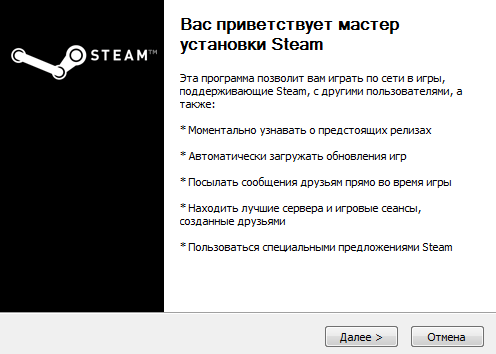
Стоит заметить, что установка происходит достаточно быстро, но после запуска происходит обновление данного приложения, которое занимает более 135 Мбайт. Предупреждение тем, кто имеет ограничения по использованию интернет трафика.
После чего необходимо пройти авторизацию в steam, если нет учетной записи, то придётся зарегистрироваться.
Находим World of Tanks Blitz через поиск в Steam и скачиваем на компьютер. В самом стиме игра совершенно бесплатно, её нужно просто всего лишь скачать.
Игра с лёгкостью устанавливается на персональный компьютер, стоит только не забывать про системные требования Blitz для комфортной игры.
Вот и все основные моменты игры в world of tanks blitz steam на компьютере.
Играть в wot blitz windows 7
Подробную инструкцию по установке BlueStacks смысла нет, их достаточно много есть в открытом доступе. Нет ничего сложного в нажатии кнопки «Далее». А остановимся лишь на основных моментах, где могут возникнуть трудности.
После установки приложение необходимо осуществить загрузку дополнительных ресурсов, что займет как минимум 3.1 Гбайт места на жёстком диске. Играть будет не совсем удобно, ведь приложение BlueStacks изначально открыто не на весь экран, это конечно можно исправить нажатием кнопки, но смысл в том что BlueStacks выступает в роли андроид устройства накладывает некоторые трудности, в плане возможных зависаний или долгой загрузки приложения.
WoT Blitz на windows 11, windows 10 и windows 8
Самый легкий и простой способ скачать blitz на компьютер для windows 11, windows 10 и windows 8 — это зайти в магазин Windows, найти wot blitz и установить бесплатно. А для этого необходимо через поиск windows (cntrl + F или воспользоваться лупой возле пуска) ввести слово «МАГАЗИН» и выбрать приложение windows магазин, как представлено ниже на картинке.
Уже в самом магазине Windows находим приложение WoT Blitz и нажимаем на него.
Выбрав приложение нажимаем «Получить» тем самым, пытаемся скачать world of tanks blitz на компьютер.
Через что лучше играть в WoT Blitz на компьютере?
Выбор способа для игры в World of Tanks Blitz на компьютере остается конечно за вами, но мы лишь посоветуем воспользоваться нашим опытом и играть через установленное приложение в магазине Windows. Если это удобно и имеется операционная система Windows 8; Windows 8.1; Windows 10; Windows 11.
Где при этом, отсутствуют, какие либо заморочки со скачиванием и авторизацией через STEAM, если вы уже конечно не являетесь полноценным пользователем STEAM. Главное не стоит выбирать способ игры wot Blitz через BlueStacks, так как с ним имеются заморочки с установкой и возможные глюки при использовании.
Регистрация в World of Tanks Blitz с инвайт-ссылкой даст множество ценных бонусов и преимуществ в первых сражениях!
Источник
Содержание
- 1 Как настроить графику в world of tanks не заходя в игру
- 1.1 Как изменить разрешение экрана в world of tanks не заходя в игру
- 1.2 Как сделать WoT на весь экран?
- 1.3 Вариант 1. Меняет разрешение через настройки WoT
- 1.4 Вариант 2. Комбинация клавиш
- 1.5 Вариант 3. Через параметры запуска, не запуская игру
- 1.6 Как поднять FPS в World of Tanks 1.0 и избавиться от долгой загрузки карт
- 1.7 Произошла ошибка связанная с работой видеокарты WoT
- 1.8 Решение ошибок и проблем с видеокартой в World of Tanks
- 1.8.1 Обновить Драйвера
- 1.8.2 Для видеокарты Nvidia
- 1.8.3 Для видеокарты Amd Radeon
- 1.8.4 Для видеокарты Intel HD Grafics
- 1.8.5 Сломанная или Сгоревшая видеокарта
- 1.8.6 Защитник Windows или антивирус
- 1.8.7 Ошибка видеокарты код 43
- 1.8.8 Проблемы после обновления игры
- 1.8.9 Проблемы с установленными модпаками
- 1.8.10 Настройки графики и разрешения экрана
- 1.9 Комментарии
Как изменить разрешение экрана в world of tanks не заходя в игру
Здравствуйте уважаемый посетитель сайта! Многие пользователи онлайн игры World of Tanks сталкиваются с тем, что после изменения разрешения экрана в игре world of tanks, запуск игры происходит в черном экране. А случилось это из-за высокого разрешения экрана.
Как же это все исправить?
Все очень просто нам нужно изменить разрешение экрана, в world of tanks не заходя в игру.
Чтобы исправить проблему запуска черного экрана в игре World of Tanks, вам нужно на своем компьютере выполнить следующие действие:
И так открываем свой компьютер, затем переходим в локальный диск C.
Далее в локальном диске C нам нужно перейти в папку «Пользователи», для этого наводим курсор мыши на папку пользователи и два раза нажимаем левую кнопку мыши.
Далее на вашем компьютере откроется папка «Пользователи», в которой вы увидите всех пользователей на вашем компьютере. Как видно на скриншоте на моем компьютере имеются две учетные записи это «Администратор» и «Пользователь».
Так как я пользуюсь учетной записью «Пользователь», то мне нужно перейти в папку «Пользователь».
А вам нужно перейти в свою папку учетной записи под вашим именем.
И так после того как вы перешли в папку своего профиля, вам нужно будет перейти в папку «AppData».
Обратите внимание: Папка «AppData» по умолчанию является скрытой, поэтому чтобы в нее попасть, нам нужно в нашем компьютере сделать папки видимыми.
Если вы не знаете, как сделать папки видимыми то вы можете ознакомиться с инструкцией о том, как сделать папки видимыми в Windows 7, Windows 8.
После того как вы перешли в папку «AppData», вам нужно будет перейти в папку «Roaming».
Затем в папке «Roaming» вам нужно будет найти и перейти в папку «Wargaming.net».
Далее в открывшейся папки перейти в папку «WorldOfTanks».
Когда вы перейдете в папку «WorldOfTanks» вам нужно будет открыть файл «preferences», где вы и сможете изменить разрешение экрана вручную.
И так чтобы открыть данный файл нам нужно навести курсор мыши на файл «preferences» и один раз нажать левую кнопку мыши, после чего данный файл будет выделен, далее не отводя курсора мыши от файла «preferences» один раз нажимаем правую кнопку мыши. После чего раскроется контекстное меню, в котором нам нужно будет выбрать пункт «Изменить».
Когда вы выберите пункт «Изменить» на вашем компьютере откроется файл «preferences», в котором вам нужно будет найти строчки «fullscreenWidth fullscreenHeight» и поставить свое разрешение экрана. «/fullscreenWidth /fullscreenHeight».
Когда вы поставите свое разрешение экрана, вам остается сохранить выполненную работу.
Для этого наводим курсор мыши на пункт «Файл» и один раз нажимаем левую кнопку мыши, после чего раскроется дополнительное меню, в котором вам нужно выбрать пункт «Сохранить» или нажать комбинацию клавиш Ctrl+S после чего файл «preferences» будет сохранен, и мы сможем закрыть файл.
После всех выполненных действий игра World Of Tanks будет успешно запущена на вашем компьютере.
Как сделать WoT на весь экран?

Приветствую всех танкистов на нашем сайте! В нашей статье я хотел бы поделиться несколькими самыми популярными и рабочими способами сделать world of tanks на весь экран. Всего мы подготовили три актуальных варианта, с помощью которого вы откроете WoT в полноэкранном режиме.
Также хочу отметить, что изменение разрешения и включения полноэкранного режима является одним из способов решения частой проблемы – черного экрана в world of tanks, с которой может столкнуться каждый танкист.
Вариант 1. Меняет разрешение через настройки WoT
Самый простой и действенный метом – используем внутренний функционал игр. Данный метод самый действенный и приоритетный, поэтому рекомендую использовать именно его для того чтобы сделать wot на весь экран.
- Запускаем World of Tanks и логинимся
- Переходим в «Меню» нажимая на иконку шестеренки и выбираем «Настройки»
- В появившемся окне вам нужно открыть вкладку «Графика». Далее ищем поле с параметрами «разрешение экрана», где вы можете поставить галочку «Полноэкранный режим». Также у вас есть возможность поменять и другие настройки графики, для вашего удобства.
- Далее игра перезапустится, и вы уже будите играть в World of Tanks на весь экран. Если же у вас возникли другие сложности, то можете перейти к другим вариантам.
Вариант 2. Комбинация клавиш
Для любой игры, включая и мир танков, можно использовать специальные комбинации клавиш. Одно из таких соотношений является «Alt» + «Enter» нажатые одновременно. После чего игра автоматически перейдет в режим на весь экран или выйдет из него.
Вариант 3. Через параметры запуска, не запуская игру
Если по каким-то причинам вы не можете запустить игру или же по каким-то другим предпочтениям, то изменить полноэкранный режим можно и через параметры запуска используя ярлык.
- На рабочем столе вашего компьютера находим ярлык и нажимаем правой клавишей мышки – «Свойства».
- В открывшемся окне ищем вкладку «Ярлык» и переходим в строку «Окно»
- Тут вам предложено ряд возможностей запуска WoT, нужно выбрать «Развернуть на весь экран».
Также не забывайте менять данный пункт, если вы заходите сделать world of tanks в окне. Если у вас возникли проблемы с самой игрой, то оптимальным способом будет пожаловаться в ЦПП
Как поднять FPS в World of Tanks 1.0 и избавиться от долгой загрузки карт
С выходом патча 1.0 графика в World of Tanks стала ощутимо лучше, но вместе с тем и подросли системные требования для игры на максимальных настройках. Однако даже на слабых машинах можно получить комфортный FPS при не самых низких настройках. Рассказываем, как правильно настроить World of Tanks.
При первом запуске система сама определит настройки, исходя из мощности компьютера:
Она установит настройки на самый минимум, если ваш компьютер будет обладать примерно такой мощностью:
- Процессор: Intel Pentium Dual E2180
- ОЗУ: 1,5 Гб
- Видеокарта: Geforce 710M и выше
Чтобы поиграть на низких настройках графики, нужен:
- Процессор: Intel Core i3-3110M
- ОЗУ: 4 Гб
- Видеокарта: Geforce 710M и выше
Для средних настроек:
- Процессор: AMD FX-4100
- ОЗУ: 4 Гб
- Видеокарта: AMD Radeon HD 7750 и выше
Но не стоит полагаться на настройки, которые предложит вам система. Да, она проведет тестирование вашего железа и определит приемлемые значения параметров, но в World of Tanks около 35 настроек графики, и не все из них стоит выкручивать на максимум, чтобы добиться красивой и детализированной картинки.
Разрешение 3D рендера
3D рендер изменяет разрешение трехмерных объектов на карте. Сильно влияет на производительность, но уменьшение этого параметра значительно ухудшит детализацию и качество картинки. Советуем оставить параметр на том уровне, на который его определит игра. Ручная настройка параметра не требуется, если игра выдает комфортный FPS при автоматической настройке системы.
Угол обзора (FoV)
Угол обзора (FoV) изменяет угол обзора камеры игрока — начиная с 70° и заканчивая 120°. При установке 120° на экран монитора попадает больше игровых объектов, так как угол обзора увеличился. Соответственно, это должно дополнительно нагружать ваш компьютер. Но, уменьшив угол обзора до 70°, мы не заметили ощутимого прироста в FPS. Следовательно, этот параметр на производительность никак не влияет.
Разрешение экрана
Здесь все достаточно просто и логично: **чем выше разрешение — тем выше нагрузка на видеоадаптер.**Ставим разрешение в игре согласно разрешению монитора. Но если слабая видеокарта и другие способы не помогают — понижаем разрешение.
Расширенные настройки
**Сглаживание.**Рекомендуем включать, если FPS держится на отметке в 50 кадров и выше. Устраняет эффект «лесенки» (ступенчатости) у граней моделей объектов.
Качество текстур — важнейший параметр в игре, снижать который рекомендуем только обладателям видеокарт с недостаточным количеством видеопамяти.
Максимальное качество текстур доступно только на 64-битных операционных системах и при «включенном улучшенном рендере».
Детализация объектов и дальность прорисовки — параметры, которые отвечают за детализацию и дальность прорисовки моделей. Снижая их до минимальных значений, мы получим существенный прирост в кадрах.
Выкручивать параметр дальности прорисовки до «ультра» не стоит даже обладателям мощных систем, только потому что разницы между максимальными настройками и «ультра» вы не заметите.
Качество теней и качество освещения — параметры, которые влияют на динамическую отрисовку теней от объектов и на динамические эффекты, включая солнечные лучи, оптические эффекты, тени от деревьев, зданий и танков. Если хотим получить прибавку в 10-15 FPS, то смело снижаем параметры до минимальных значений.
Если компьютер очень слабый
То «убиваем» все, кроме качества дополнительных эффектов.
Если отключить еще и этот параметр, то вы не будете понимать, если по вам отстреляется арта, вы не будете видеть рикошеты, пробили ли броню или нет.
Разрешение можно оставить «родным», изменить угол обзора до 90° и выставить разрешение 3D рендера до 80%. Что получим в итоге:
Если играть на самых низких настройках, то вы, собственно, и не заметите, что вышел патч 1.0. World of Tanks на таких настройках сможет запустить даже компьютер 7-8 летней давности, но про красивые пейзажи стоит забыть.
Кстати, не забудьте проставить галочки напротив пунктов вертикальная синхронизация и тройная буферизация, если ваш компьютер выдает больше 60 FPS. Это позволит избежать появления артефактов на картинке и избавит от скачка кадров.
Но если компьютер кое-как завелся даже на минимальных настройках, то отключаем и эти параметры.
Улучшенная графика
Достаточно уяснить две простые вещи: стандартная графика предназначена для очень слабых систем и почти ничем не отличается от графики World of Tanks до патча 1.0. Улучшенная графика — для средних и мощных систем.
Начальные системные требования для улучшенной графики:
- Процессор: Intel Core i5 или AMD FX-6xxx
- ОЗУ: 4 Гб
- Видеокарта: Geforce GTX 660 или AMD Radeon HD 7850
Даже на мощных системах не стоит выкручивать все ползунки до максимума. Настраивать танки стоит путем подбора: снижаем все настройки до минимума и смотрим, как меняется FPS при повышении определенных параметров.
Что стоит отключить даже на мощных системах:
Дополнительные эффекты в снайперском режиме — этот параметр не только просаживает FPS, но и, по сути, мешает нормально стрелять и прицеливаться.
Представьте, что вы стоите за танком, который уничтожили — дым от танка и исходящие от него искры будут мешать вам стрелять во врага.
Качество «размытия» в движении — честно говоря, ненужный параметр, который советовали бы отключить, так как при резком повороте башни вы будете наблюдать «замыленность» картинки.
Количество травы — игроки, которые в World of Tanks нацелены на результат, этот параметр обычно отключают. Если выставить количество травы на максимум, то количество растительности на карте увеличится.
Тесселяция ландшафта— новый параметр, которые появился с выходом обновления 1.0. Мало что привносит в танки, так что этим параметром можно смело жертвовать.
Выстрелила арта, появилась воронка, которую этот параметр заботливо прорисовывает до самых мелочей.
Трава в снайперском режиме — отключаем.
Улучшенная физика разрушений сильно нагружает процессор, но делает разрушения объектов более реалистичными. Параметры следы гусениц и эффекты из-под гусениц также нагружают компьютер.
При этом все эти эффекты будете видеть только вы. Если выключить их, то вы не многое потеряете.
Если в вашем компьютере установлена видеокарта уровня Geforce GTX 1060 и выше, процессор уровня i5-5xxx или выше, а также 8 гигабайт оперативной памяти, то мы бы советовали настроить World of Tanks 1.0 следующим образом. В данном случае вы не потеряете ни в производительности, ни в картинке:
И картинка будет примерно на таком уровне:
При вышеперечисленных настройках графики мы получили больше 100 кадров. Дальше можно повышать один параметр за другим, пока не достигнете потолка.
Не забывайте при каждом запуске World of Tanks закрывать ненужные программы в трее, отключать антивирус на время игры, чистить накопившийся в системе «мусор» с помощью CCleaner, делать дефрагментацию (обладателям HDD).
Как избавиться от долгой загрузки карт
Многие игроки после выхода World of Tanks 1.0 столкнулись с долгой загрузкой карт. Некоторым помогает отключениеsvhostиSysMain в Windows 7.
Зайдите в панель управления, в раздел администрирование, в подраздел службы, найдите центр обновления Windows, двойным щелчком откройте svhost и отключите.После этогоперезагрузите компьютер.Только что вы отключилиsvhost.
Разработчики советуют выключить еще и SysMain. Проделываем те же операции, что и в случае с svhost. Только SysMain в службах вы не найдете. В этом подразделе SysMain называется как Superfetch. Заходим в Superfetch и останавливаем работу службы.
Второй способ — проверить**жесткий диск на наличие ошибок,сделатьдефрагментацию,**если установлен HDD-диск,увеличить файл подкачки.
Третий способ — приобрести самый дешевый (на 60 или 120 Гб) SSD-диск. Потратите на это 2-3 000 рублей, но зато будете загружаться быстрее всех.
Разработчики знают об этой проблеме и постараются решить ее в ближайших патчах.
Произошла ошибка связанная с работой видеокарты WoT
Каждый игрок рано или поздно может столкнуться с проблемой, когда внезапно произошла ошибка связанная с работой видеокарты WoT. Согласитесь, очень неприятно зайти в игру и обнаружить, что она не запускается. Еще хуже, когда это происходит во время танкового боя.
Такая ошибка чаще всего связана со сбоем работы видеодрайвера в World of Tanks. Результатом проявления этой критической ошибки в драйвере видеокарты — появление диалогового окна в котором описано следующее:
В данном материале попробуем разобраться почему это происходит и как избавиться от вылета танков из-за некорректной работы видеокарты. Самое неприятное, что одна ошибка может маскироваться под другую и выполнив ряд действий Вам может показаться, что все должно “летать”, как вдруг опять WoT вылетает из-за ошибки видеокарты. Поэтому обязательно после выполнения каждого варианта, которые будут описаны ниже, не поленитесь запустить клиент танков и проверить игру на работоспособность.
Решение ошибок и проблем с видеокартой в World of Tanks
Обновить Драйвера
Это, пожалуй, наиболее распространенная причина почему игра ворлд оф танкс “вылетает”. Если Вы недавно переустановили операционную систему и установили последнюю версию драйверов видеокарты и появилась ошибка видеодрайвера в WoT, то попробуйте переустановить драйвера только на несколько версий раньше. Возможно, игра не оптимизирована под последнюю версию драйвера. Возможна и обратная причина, почему появляется такая ошибка. Если драйвера обновлялись очень давно, то после обновления клиента игры World of Tanks, текущая версия игры может некорректно работать со старыми драйверами. Попробуйте просто обновить их до последней версии. Сделать это довольно просто, на официальных сайтах компаний-производителей есть последние драйвера к видеокартам:
Для видеокарты Nvidia
Сделать настройки основной и дополнительной видеокарты через панель управления Nvidia.
Для видеокарты Amd Radeon
Можно снизить частоту графического процессора или частоту памяти с помощью стандартной утилиты от AMD.
Для видеокарты Intel HD Grafics
Такое может быть, если конфигурация Вашего ПК ниже необхродимой. Для решения проблемы можно сбросить настройки игры.
- Скачайте архив по ссылке.
- Распакуйте архив в любую папку.
- Нажмите сочетание клавиш Win+R, введите в строке поиска %appdata%, нажмите «ОК».
- В открывшейся папке пройдите по следующему пути: Wargaming.netWorldofTanks. Если таких папок нет — создайте их самостоятельно. — если папок нет, то необходимо их создать самостоятельно;
- В папку WorldofTanks поместите скачанный файл preferences.xml
- Запустите клиент игры.
- Скачайте архив по ссылке.
- Распакуйте в любую папку.
- Запустите файл create_preferences.bat.
Сломанная или Сгоревшая видеокарта
Самая неприятная и дорогостоящая причина вылета из игры WoT или вовсе не возможность ее запуска может заключаться в физическом повреждении видеокарты. Как и любой механический компонент, она может сломаться вследствии падения компьютера/ноутбука, сильного переграва, других внешних факторов. Обычно, при поломке видеокарты попробуйте присмотреться на экран монитора, вы должны увидеть некие артефакты. Проще говоря на экране будет отчетливо видно неправильное изображение. Например, на полностью черном экране заставки будут видны разноцветные участки. Это также может быть напрямую связано с вылетом танков вследствие нерабочей видеокарты. Пути решения всего два. Отнести в ремонт или купить новую. Как показывает практика и отзывы специалистов, ремонтировать старую видеокарту немногим дешевле, чем купить новую и не факт, что она дальше будет правильно работать.
Защитник Windows или антивирус
По умолчанию антивирусы всегда работают на наших устройствах. И хотя большинство хорошо оптимизировано под игры в некоторых случаях антивирус может быть причиной вылета World of Tanks. Попробуйте запустить игру с отключенным на время антивирусом или поставить игру в его исключения.
Ошибка видеокарты код 43
Ошибка с кодом 43, появляется, если Windows приостановил работу неправильно работающего устройства. Соответственно, это может быть как при запуске клиента танков, так и во время игры. Опять же это может быть и неправильно установленный драйвер и физическое повреждение видеокарты.
Был случай, когда в игровом ноутбуке с двумя видеокартами: дискретной и интегрированной, сгорела более мощная дискретная видеокарта. И как раз во время игры в World of Tanks, появлялись фиолетовые артефакты на экране и через пару минут игра просто вылетала. Решить эту проблему, а заодно выяснить, что сгорела видеокарта, удалось при помощи ошибки кода 43 и последующего отключения дискретной видеокарты в диспетчере устройств.
Проблемы после обновления игры
После выхода очередного патча WoT могут появиться ошибки, которых раньше не было. Вылет из игры или ее не запуск — один из таких случаев. Попробуйте зайти в настройки и проверить все ли правильно настроено. Или же подождите несколько дней, обычно разработчики мира танков, оперативно вносят правки и через несколько дней микро-обновлением устраняют ошибки.
Как видите причин некорректной работы игры World of Tanks довольно много, большинство связано с ошибками видеодрайвера и данная статья показывает как можно решить возникшие проблемы с WoT и дальше наслаждаться игрой.
Проблемы с установленными модпаками
Для правильной работы World of Tanks рекомендуется не использовать сторонние модификации, поскольку они также могут быть причиной вылетов из игры. Однако, если мод установлен и появилась такая ошибка, попробуйте сначала удалить мод. Если после удаления модификации, игра ведет себя так же некорректно, то нужно удалить всю инсталляцию и заново скачать с официального сайта установщик WoT и установить игру.
Настройки графики и разрешения экрана
Если в настройках игры отмечен пункт “Улучшенная графика”, но конфигурация компьютера ниже требуемой, возможно сбои в работе видеокарты. Еще одной причиной может быть запуск игры на разрешении выше, чем поддерживаемое Вашим экраном. В таком случае рекомендуется в настройках понизить текущее разрешение.
Комментарии
Поставьте файервол от малварибейтс, запретите в правилах этого файервола выход в интернет Wargaming.net Error Monitor и прекратится вылеты из игры. Эта приблуда всё врёт. Забабабахана разрабами спецом для игнора игрока.
wargeming. net error monitor что это такой?